- Kirjoittaja Jason Gerald [email protected].
- Public 2024-01-19 22:12.
- Viimeksi muokattu 2025-01-23 12:17.
Tämä wikiHow opettaa sinulle, miten voit vaihtaa oletuskielen Google Chrome -selaimessa. Muista, että verkkosivut näkyvät edelleen sillä kielellä, jolla ne on kirjoitettu, vaikka Chrome tarjoaa yleensä sivun kääntämisen oletuskielelle. Androidin ja iPhonen Chrome -sovelluksen oletuskieltä ei voi muuttaa, koska se noudattaa laitteeseen sovellettavia kieliasetuksia.
Vaihe
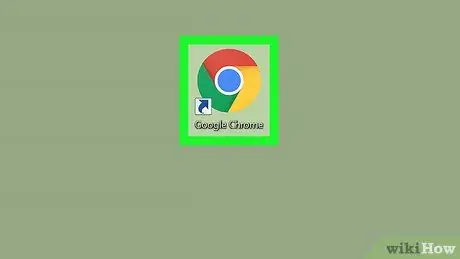
Vaihe 1. Suorita Chrome
Kuvakkeet ovat pyöreitä vihreitä, punaisia, keltaisia ja sinisiä kuvakkeita.
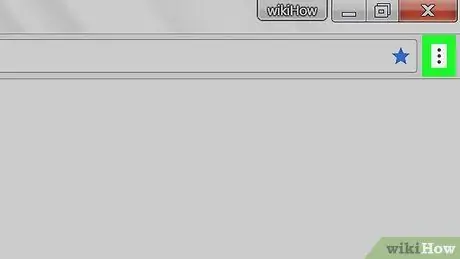
Vaihe 2. Napsauta selainikkunan oikeassa yläkulmassa
Tämä painike tuo esiin avattavan valikon.
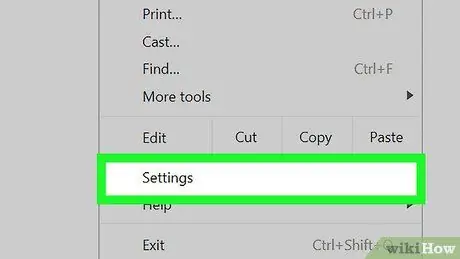
Vaihe 3. Napsauta avattavan valikon alareunassa olevia asetuksia
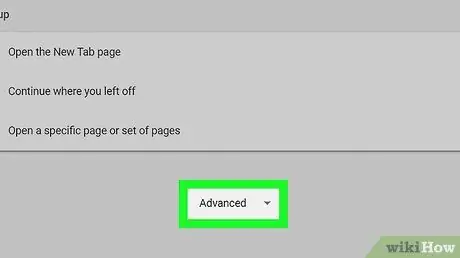
Vaihe 4. Vieritä näyttöä alas ja valitse Lisäasetukset
Tämä vaihtoehto on sivun alareunassa. Tämä avaa useita muita vaihtoehtoja.
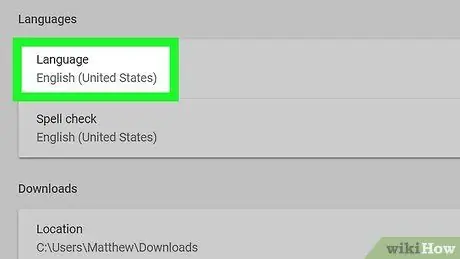
Vaihe 5. Vieritä näyttöä alas ja valitse Kieli
Tämä vaihtoehto sijaitsee Kielet -otsikon alla, sivun alareunan Lisäasetukset -osiossa.
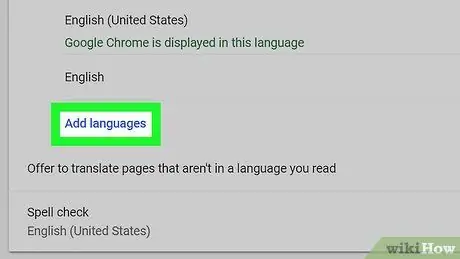
Vaihe 6. Napsauta Lisää kieliä -linkkiä
sijaitsee "Kieli" -osiossa. Tämä avaa ponnahdusikkunan.
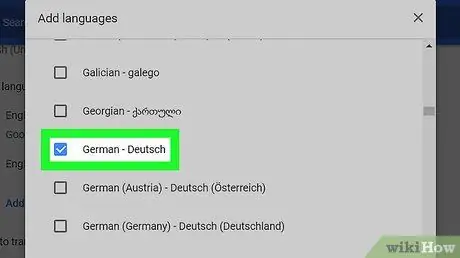
Vaihe 7. Valitse kieli
Valitse halutun kielen vasemmalla puolella oleva valintaruutu.
- Sinun on ehkä vieritettävä näyttöä alaspäin löytääksesi haluamasi kielen.
- Kielet lajitellaan aakkosjärjestykseen.
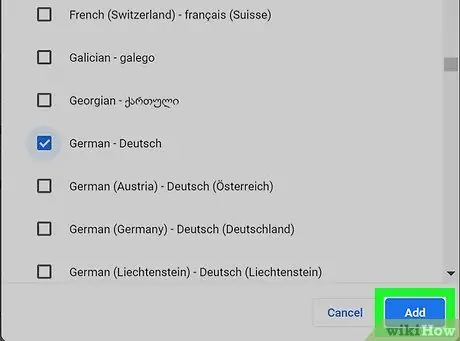
Vaihe 8. Napsauta Lisää
Se on sininen painike ponnahdusikkunan oikeassa alakulmassa. Kun olet tehnyt tämän, valittu kieli näkyy kieliluettelossa.
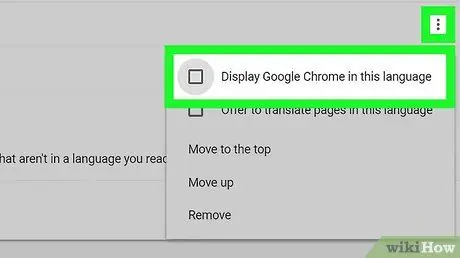
Vaihe 9. Aseta kieli oletusarvoksi
Klikkaus ⋮ kielen oikealla puolella ja napsauta sitten Näytä Google Chrome tällä kielellä ponnahdusvalikossa.
Joitakin kieliä (esim. "Englanti") ei voida asettaa oletusarvoiksi. Sinun on valittava murre, esimerkiksi "englanti (Yhdysvallat)" tai jokin muu murre
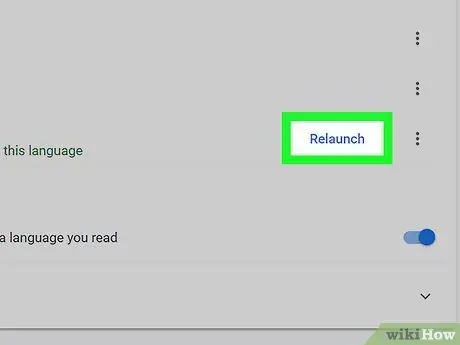
Vaihe 10. Napsauta Käynnistä uudelleen, joka sijaitsee Chromen oletusasetuksena olevan kielen oikealla puolella
Kun olet tehnyt tämän, Chrome sulkeutuu ja avautuu uudelleen. Määrittämääsi kieltä käytetään kielenä Google Chromen Asetukset -valikossa ja muissa oletusvalikoissa.






